OneDrive permite organizar todos los contenidos de una manera rápida y eficaz.
Si haces clic sobre los 3 puntos (mostrar acciones) se despliega todo lo que puedes hacer con ese documento. También puedes hacer clic con el botón derecho del ratón sobre el documento.
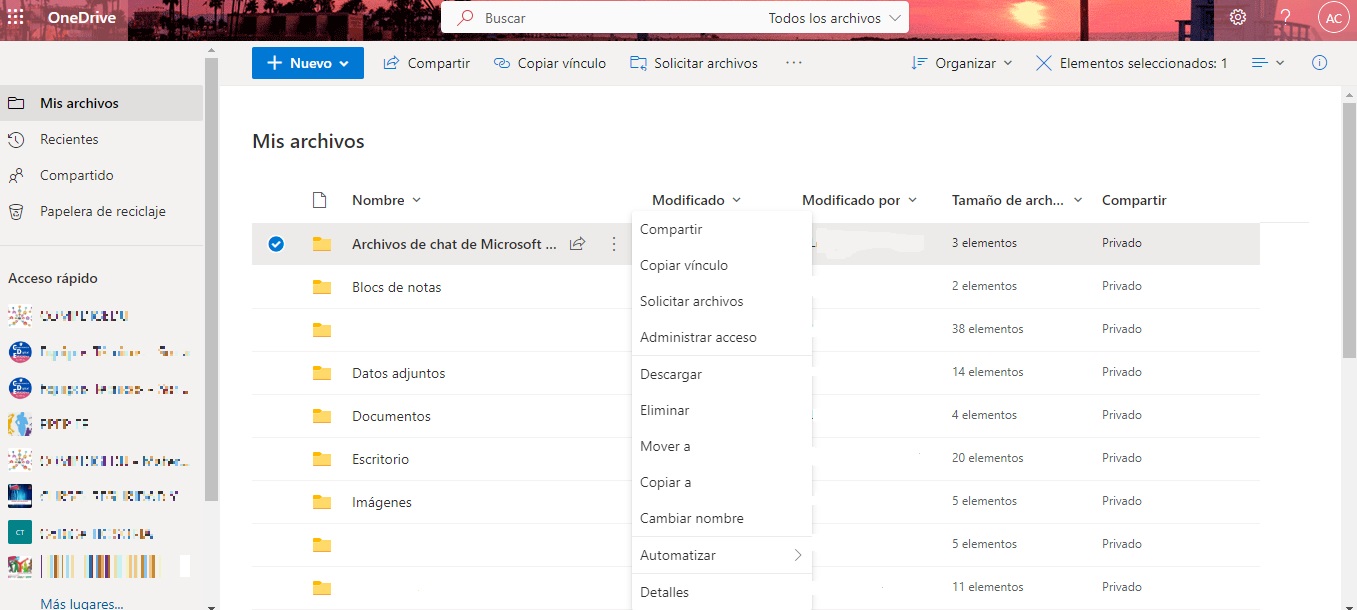
Se puede abrir el documento, compartirlo, descargarlo, eliminarlo, moverlo a otra carpeta, cambiarlo de nombre,...
Si lo que queremos es ver un documento o archivo que han compartido conmigo, lo puedo buscar en el menú izquierdo de la aplicación.
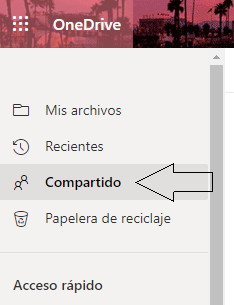
ORGANIZADOR
Otro punto que nos puede ayudar a diseñar el OneDrive a nuestras necesidades, es el organizador.
Se pude abrir la lista "Organizar", en la barra de comandos y seleccionar la opción correspondiente al criterio de ordenación deseado: por tipo, por nombre, por fecha de modificación, por la persona que lo ha modificado, por tamaño de archivo y ordenarlo de manera alfabética, de manera ascendente o descendente.
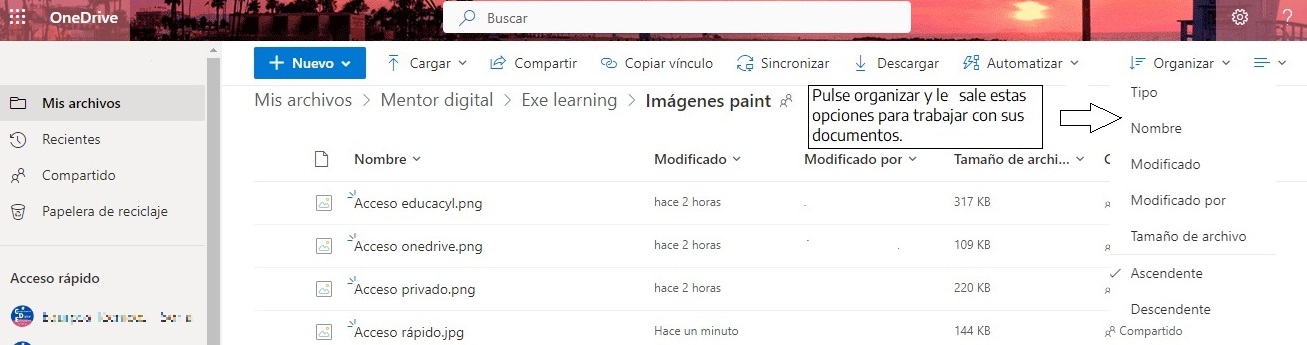
El último aspecto que nos puede ayudar en la disposición de los archivos y las carpetas en el OneDrive es el distribuidor y nos permite elegir entre 3 opciones.
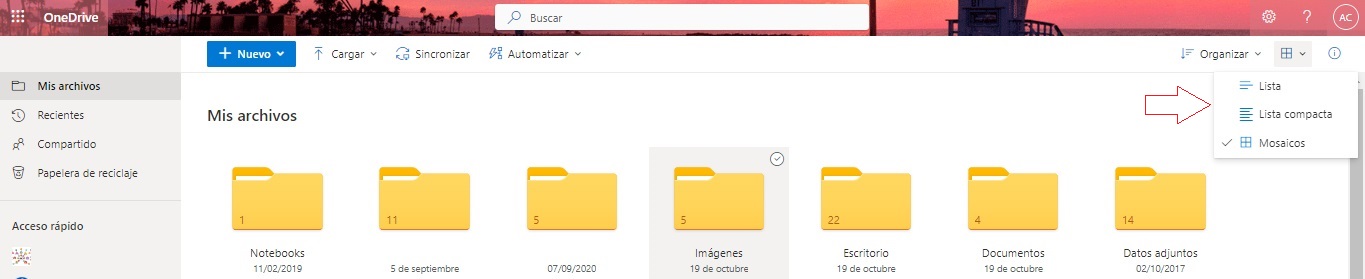
BÚSQUEDA EFICAZ
Para encontrar el archivo que está buscando, pinchad en la parte superior de la pantalla, en la barra superior de "Buscar".

Escriba el texto que desea rastrear en el cuadro Buscar y buscará en su OneDrive lo que desea encontrar.